win7电脑字体大小怎么设置方法 win7电脑字体大小设置
相信很多使用Win7系统的用户都会遇到字体大小的问题,最近有不少用户想要设置调节一些字体大小,但不清楚具体如何操作了,本文就给大家带来Win7系统设置字体大小的操作方法吧!

方法一:设置字体大小
1、首先,打开Win7系统的控制面板界面,点击进入到“外观和个性化”设置。
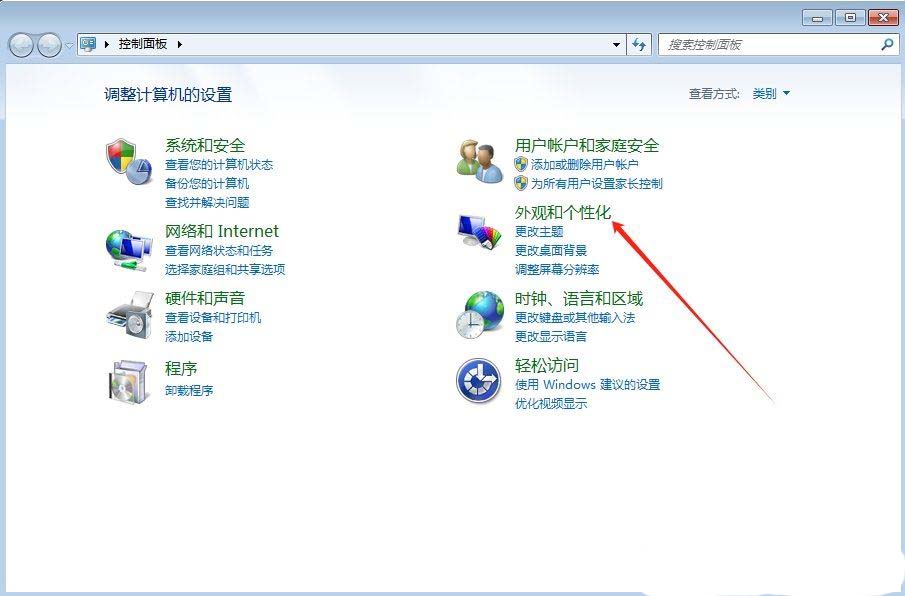
2、接着,继续点击打开下方的“字体”设置。
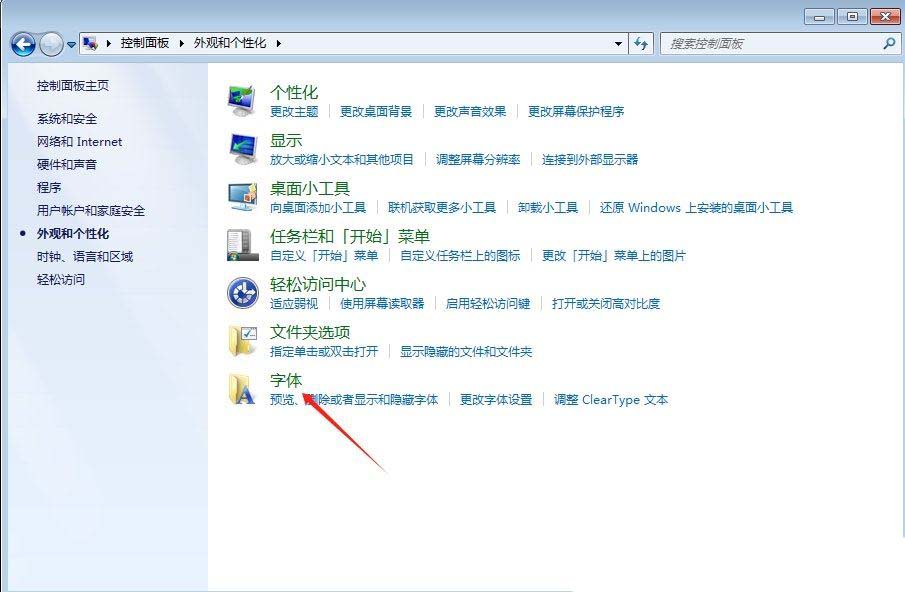
3、然后,在打开的界面中,点击左侧的“更改字体大小”。
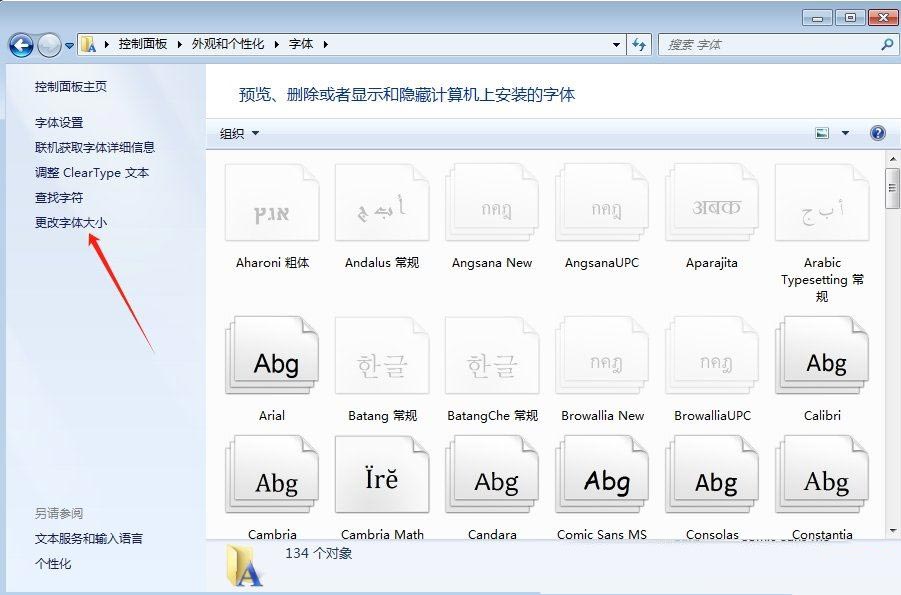
4、随后,在对应的右侧界面中,根据自己的情况去调节字体的大小。
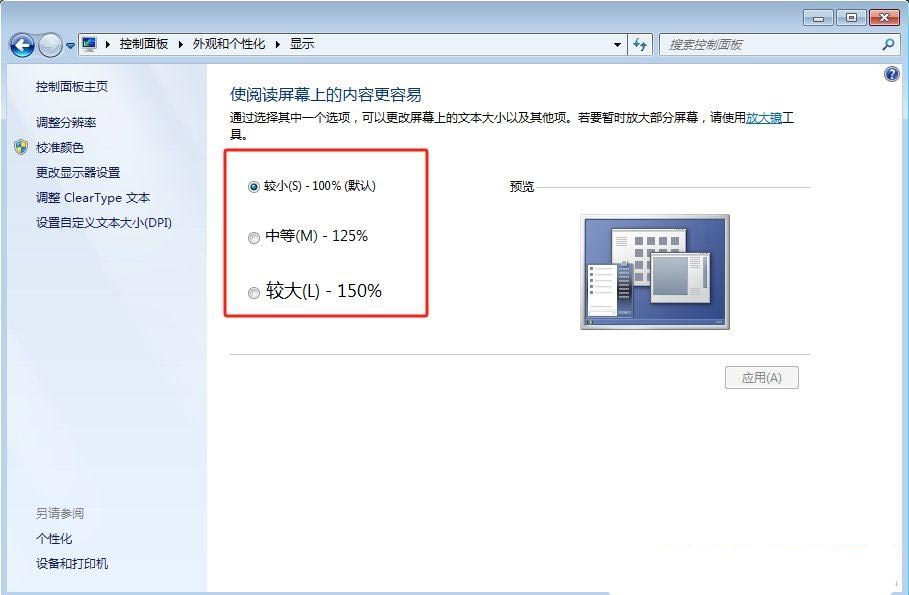
方法二:通过调整系统布局设置电脑字体大小
电脑上的字体大小如何调整?比较常规的调整方法是在电脑的系统设置中,通过调整电脑屏幕的布局来设置电脑字体。例如用户想要设置较大的电脑字体,可以将电脑的屏幕缩放设置成较大的比例即可,具体的设置步骤是打开电脑系统设置,依次点击【系统】-【屏幕】-【缩放】。
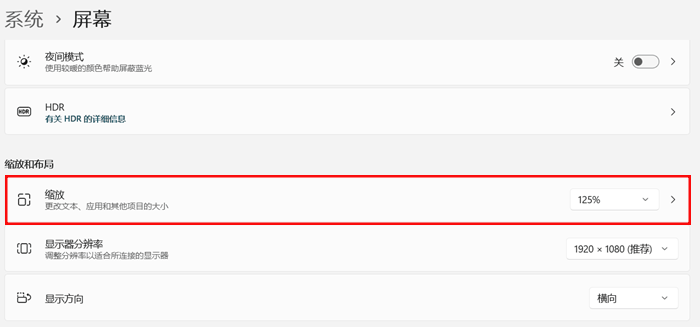
方法三:通过控制面板设置电脑字体大小
电脑的控制面板中的【外观与个性化】功能中提供了时间字体大小设置。用户可以打开电脑的控制面板,进入到外观与个性化的功能界面后,点击【字体】选项,可以选择将电脑字体设置成较大的字体,也可以点击【clear type字体】自动调整电脑字体,从而解决电脑字体大小怎么设置的问题。
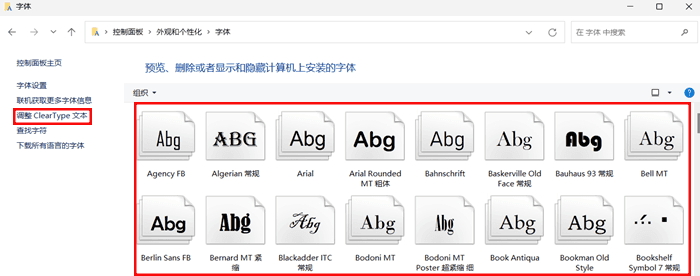
方法四:使用快捷键调整电脑字体大小
还有还有一个更为便捷的调整电脑字体大小的方法是使用快捷键缩放电脑屏幕。电脑桌面字体大小调整快捷键是按下【Ctrl键和+键/-键】,或者是按住Ctrl键然后滚动鼠标滚轮即可缩放电脑桌面,字体也会相应放大或缩小。
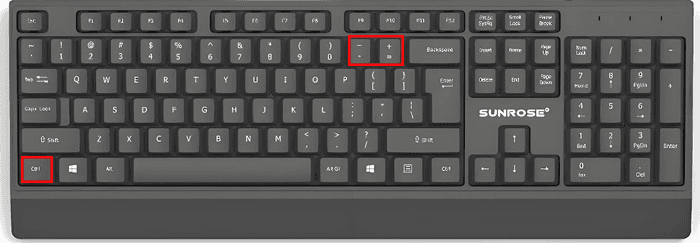
上述文章就是今天分享的解决电脑字体大小怎么设置的方法,需要注意的是,以上介绍的3个方法会因电脑系统版本的不同,在操作步骤上会有细微的差别,用户需要根据具体的电脑系统调整相应的操作步骤。
最新推荐
-
miui11透明壁纸怎么设置 小米11设置透明壁纸

miui11透明壁纸怎么设置?通过让自己手机的壁纸显得透明,看起来更有个性,在miui11中,自带了设置透 […]
-
wps的文档怎么设置密码保护 wps文档加密设置密码

wps的文档怎么设置密码保护?wps文档不仅支持用户自由的编辑文本数据,也支持用户对自己隐私进行保护,通过 […]
-
win7开机自动启动软件怎么关 win7系统禁用开机启动项在哪

win7开机自动启动软件怎么关?在电脑使用过程中,用户安装的软件应用都会默认在电脑开机时候自己启动,这就导 […]
-
win11截图保存路径怎么改 win11截图在哪个文件夹
win11截图保存路径怎么改?很多用户都会对想要保存的图片素材进行截图保存,那在win11系统中,截图默认 […]
-
win10桌面图标有防火墙标志怎么办 电脑软件图标有防火墙的小图标怎么去掉

我们的桌面图标总是想要保持美观,但有时候会发现上面多了几个电脑防火墙的标志,变得很丑,那么win10桌面图标有防火墙标志怎么去掉呢。
-
怎么把默认显卡改为独立显卡 win10显卡切换到独显

怎么把默认显卡改为独立显卡?独立显卡的性能优于主板自带的集成显卡,现在许多电脑都配备了双显卡,然而许多用户 […]
热门文章
miui11透明壁纸怎么设置 小米11设置透明壁纸
2wps的文档怎么设置密码保护 wps文档加密设置密码
3win7开机自动启动软件怎么关 win7系统禁用开机启动项在哪
4win11截图保存路径怎么改 win11截图在哪个文件夹
5win10桌面图标有防火墙标志怎么办 电脑软件图标有防火墙的小图标怎么去掉
6怎么把默认显卡改为独立显卡 win10显卡切换到独显
7华硕笔记本怎么设置ssd为第一启动盘 华硕电脑设置固态硬盘为启动盘
8win10锁屏设置幻灯片自动播放不生效怎么解决
9win7与win10如何建立局域网共享 win10 win7局域网互访
10笔记本win7怎么创建wifi win7电脑设置热点共享网络
随机推荐
专题工具排名 更多+





 闽公网安备 35052402000378号
闽公网安备 35052402000378号